ここでは韓国SBSのアカウント登録方法を解説します
登録方法もここ数年で少しづつ変わっています
年末も近いことですし、新しく解説を作り直しました
メールでの認証が必要ですが身分証明など不要ですので、今のうちに作っておくのも良いと思いますよ
ちなみに、SBSアカウントは1年間ログインしていないと失効しますのでご注意ください
SBS登録はこちらから→https://www.sbs.co.kr/
まずはSBSホームページを開きます
最初だけPCとスマホでは仕様が異なるので、両方載せておきます
PCはこちら↓( PCでSBSホームを開いた画面右上の部分だけを切り抜いて載せています )
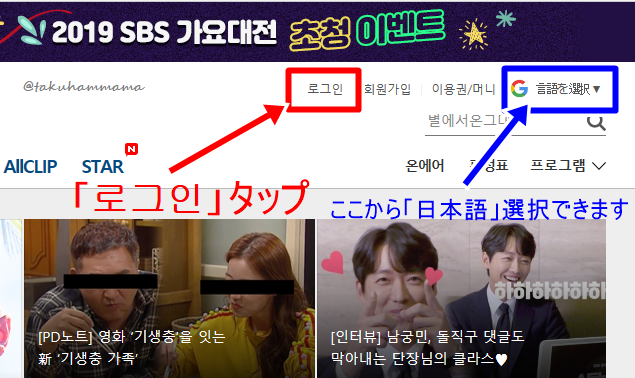
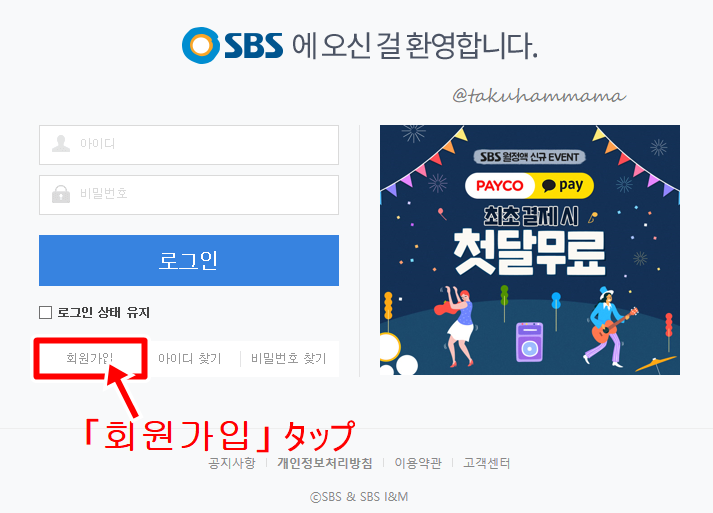
ここからはスマホの画像④と同じになります
スマホはこちら↓(スマホでSBSホームを開いた時の上部分だけを切り抜いてます)
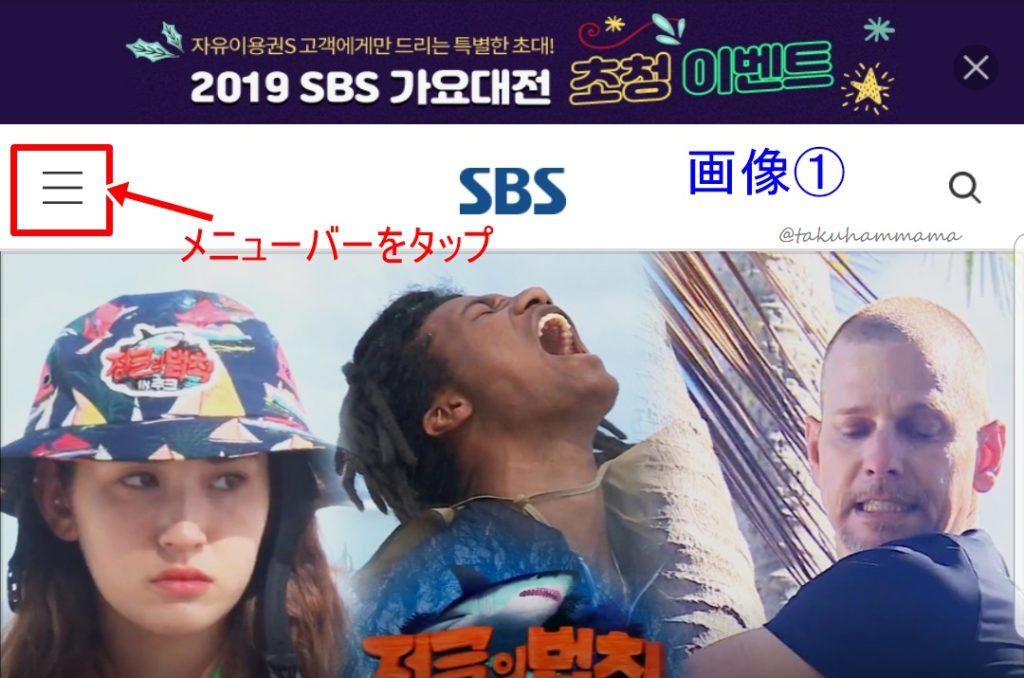
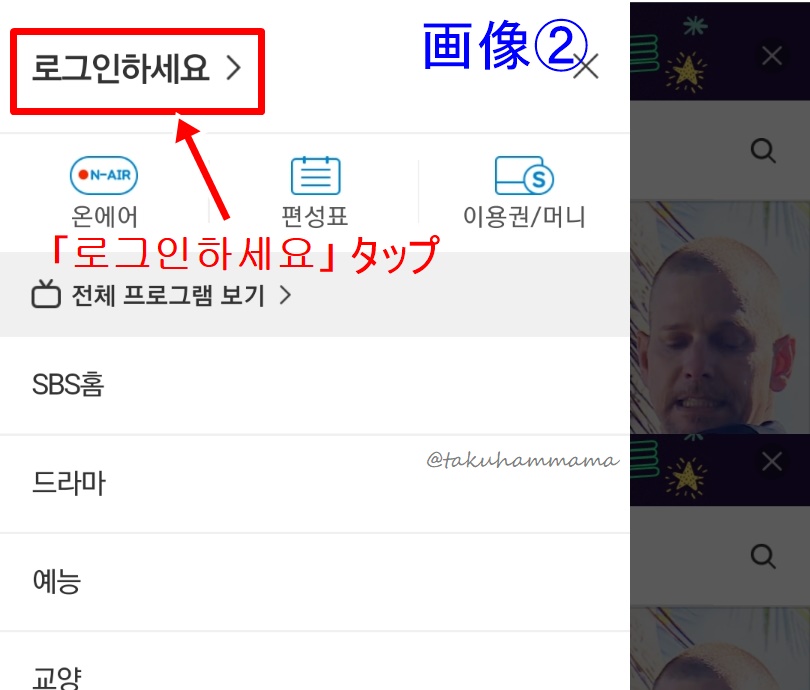
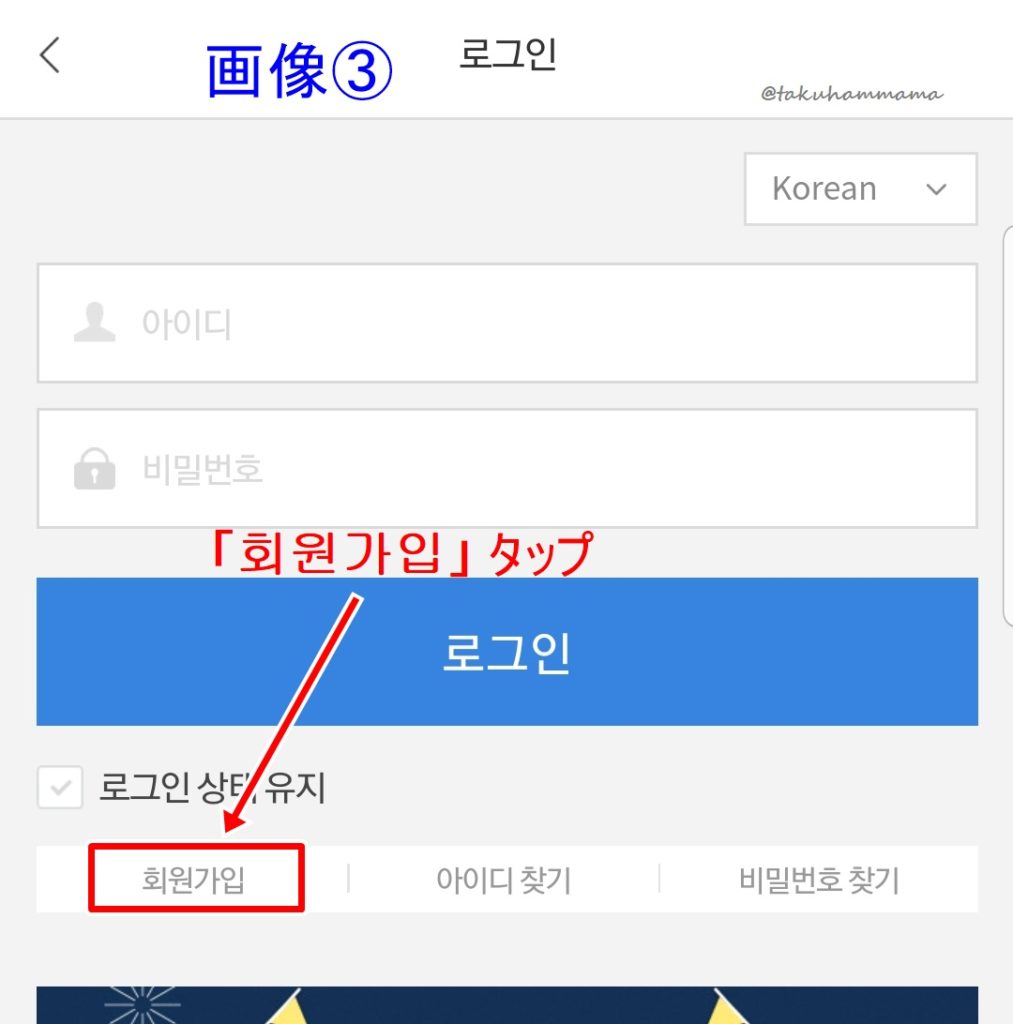
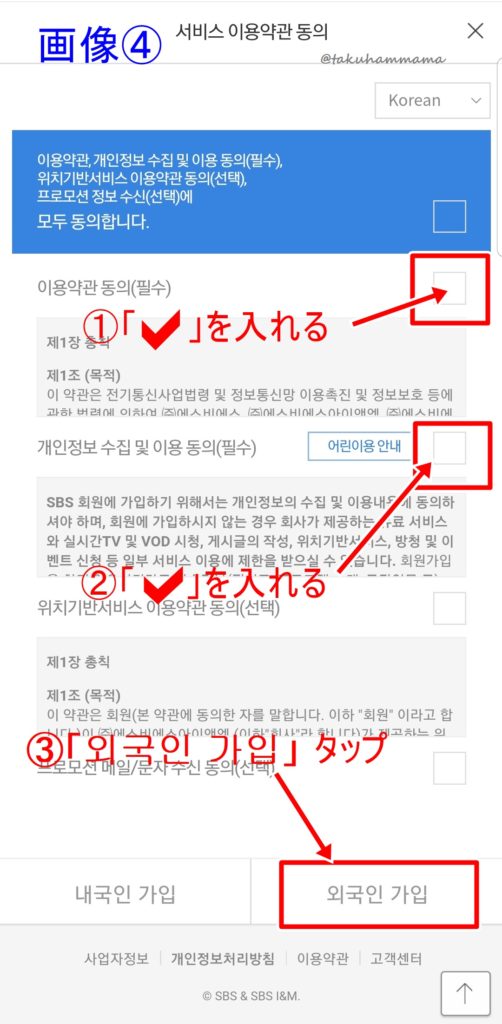
ここからは登録内容になりますので、画像下の注意点をよく読んで進めてくださいね
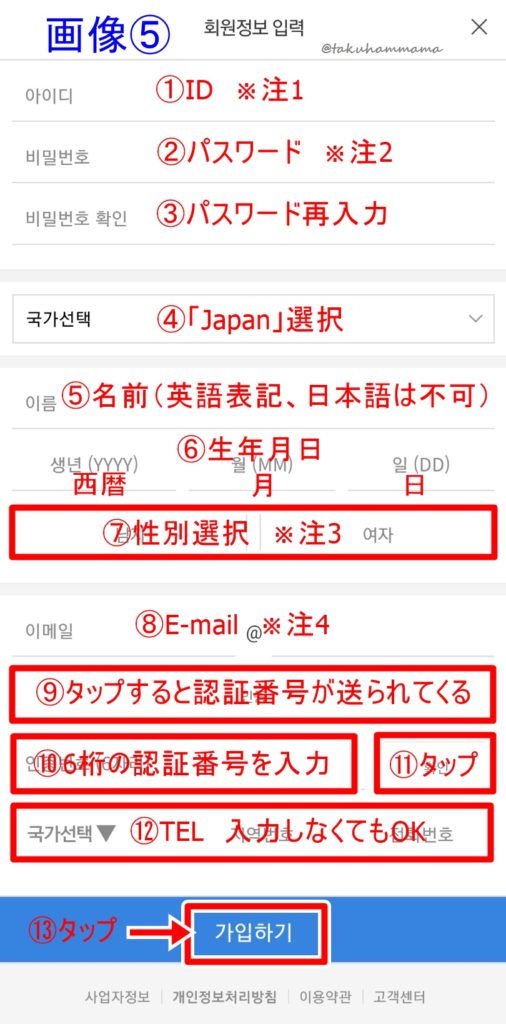
※注1
IDは英数字で入力(日本語不可)
※4~12文字数
赤文字でID欄下にメッセージが出たときは修正してください
青文字のメッセージが出ればOK
※注2
パスワードは英数字、特殊文字で8~13文字数
日本語、大文字不可
IDと3文字以上重複するとNGなので注意してください
※注3
性別選択ですが、スマホでは選択できません
選択しないままでも大丈夫です
左側(남자)は男性、右側(여자)は女性
※注4
E-mailですが、このアドレスに6桁の認証番号が送られてきます
必ず海外からのメール受信できるPCメールと同等のアドレスにしてください
@gmail.com、@yahoo.co.jpのメルアドをお勧めします
@docomo.ne.jp、@ezweb.ne.jp、@softbank.ne.jpはやめたほうがいいです
海外からのメールを受信できるようメールの受信設定を確認しておいてください
手順⑩
下画像(画像⑤-1)のメールが送られてくるので、6桁の認証番号を入力してください
10分を過ぎると認証番号が無効になります
メールが届かないからと手順⑨を何度も押すとその度にメールが送られるのでどの認証番号を入力すればいいかわからなくなります
焦らずに一度だけ押してメールを確認してください
手順⑫
PCもスマホもTEL番号を入力しなくてもOK
入力するときは、「Japan+81」を選択して、電話番号の最初の「0」を省いて入力してください
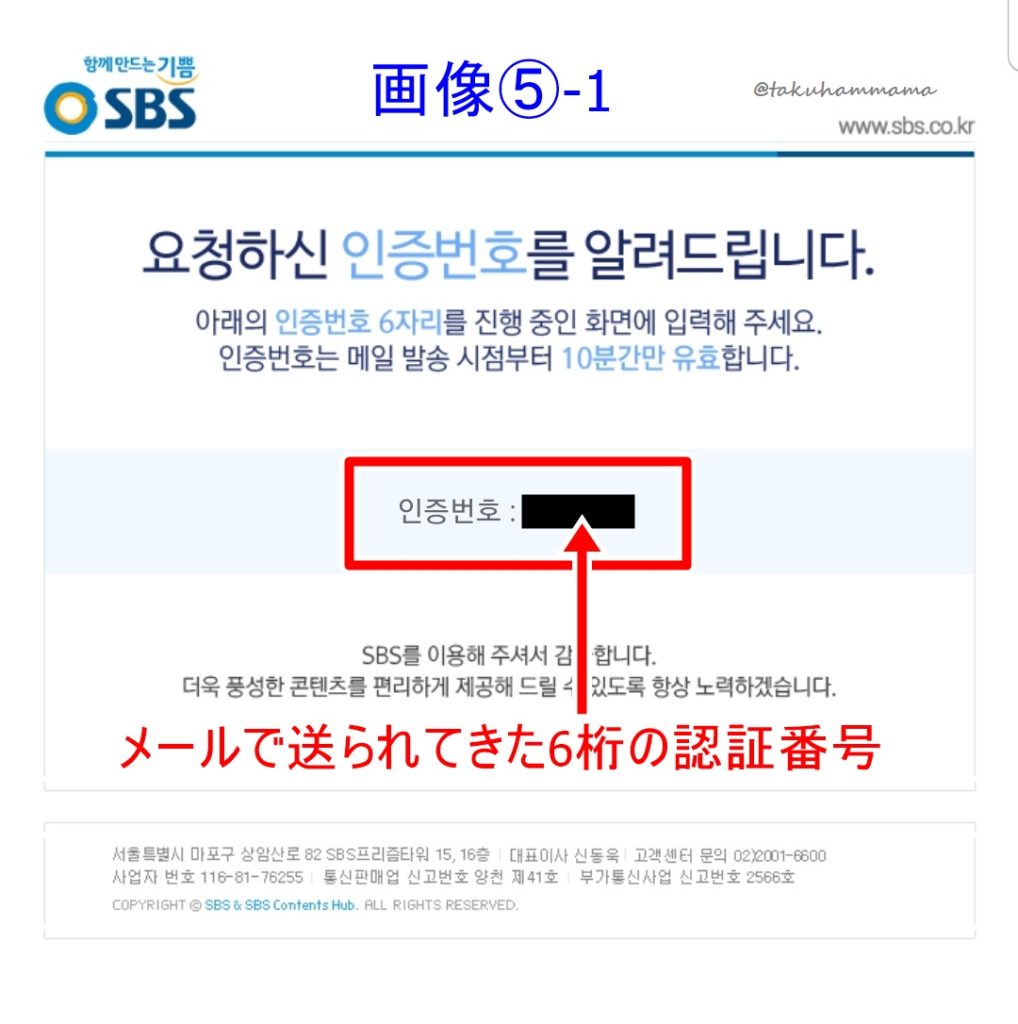
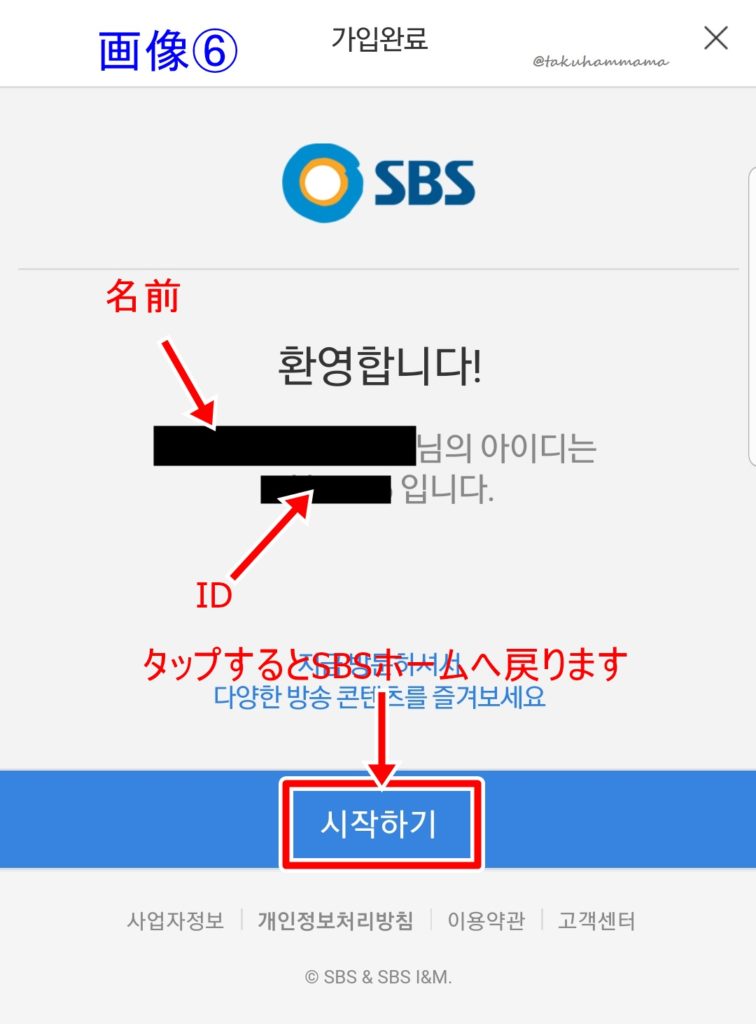
お疲れさまでした!
この画面が出れば登録完了です
ログインの仕方は、SBSホームページから下画像の通りに進めればOK
PC版↓
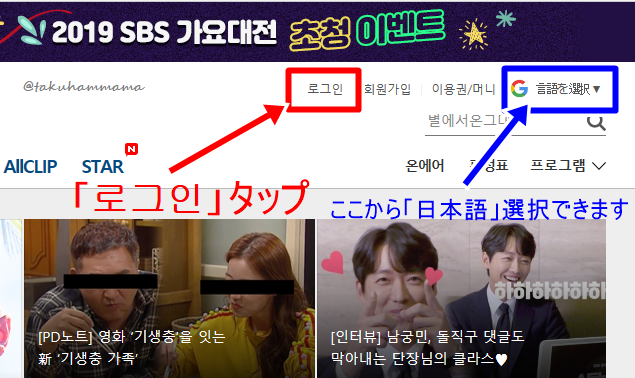
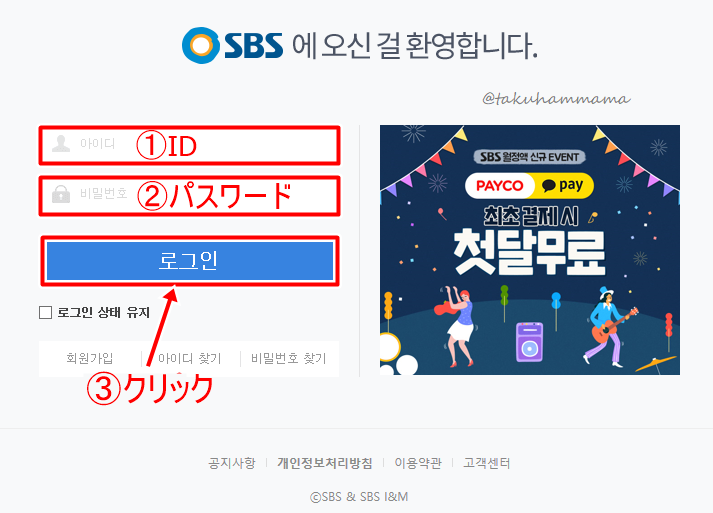
スマホ版↓
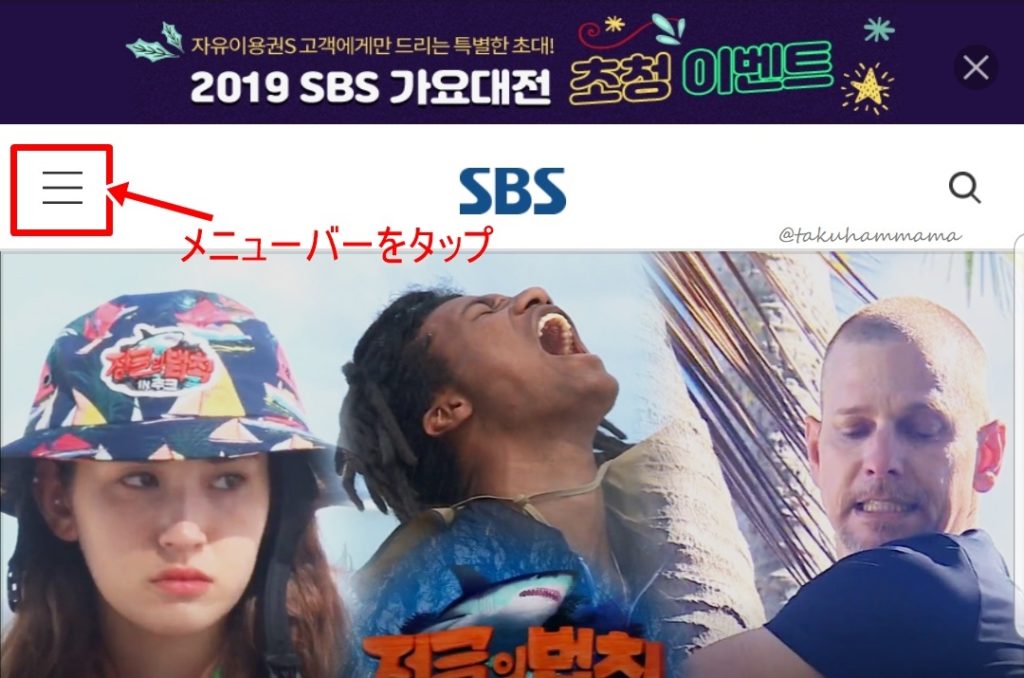
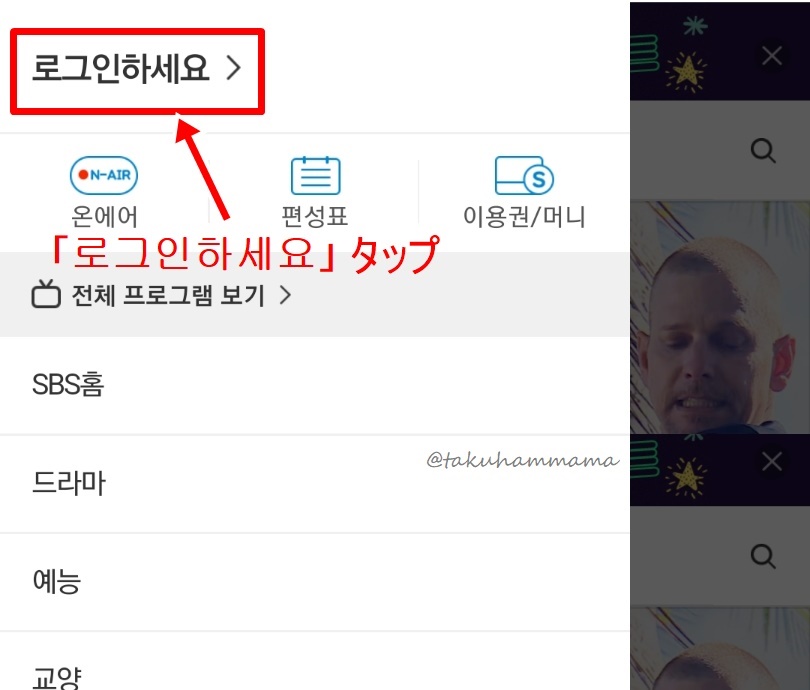
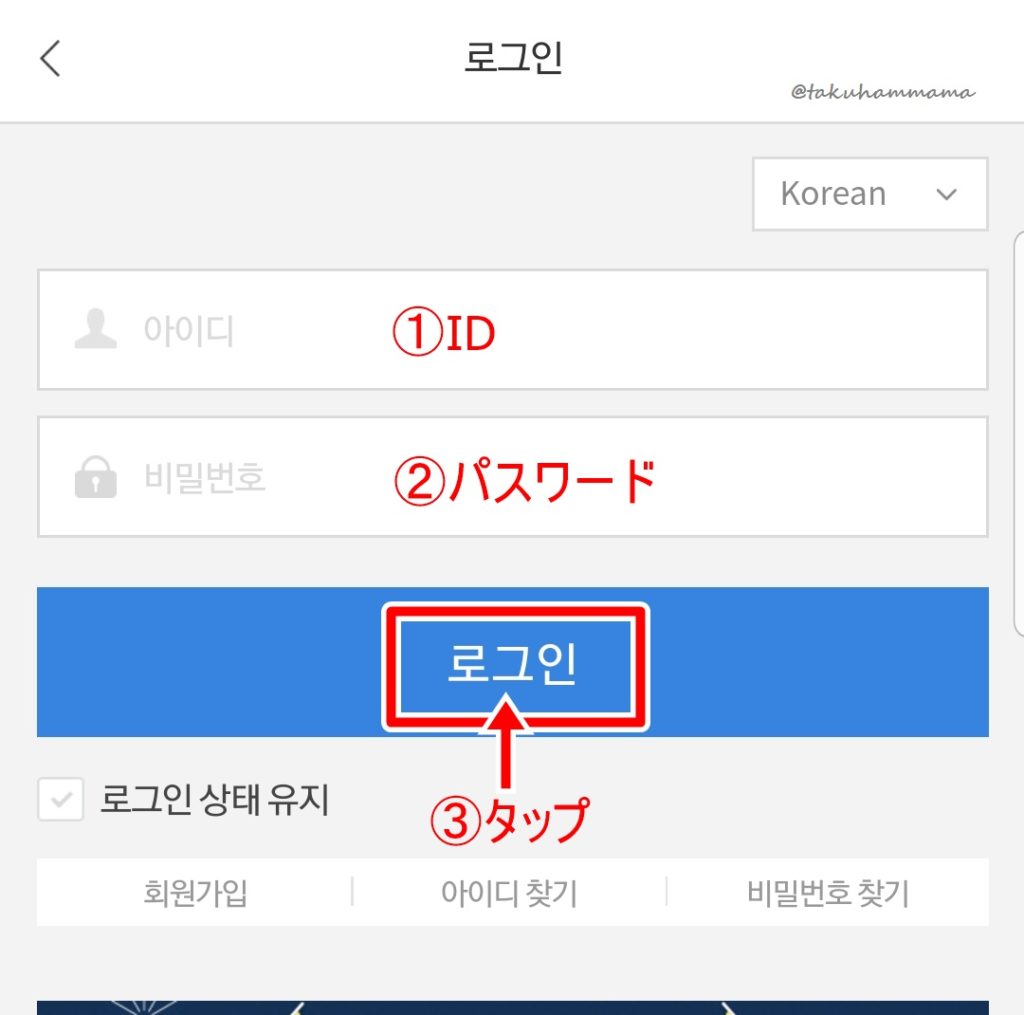
認証メールが届かないという方は、まずはメールの受信設定を確認して、「海外からのメール受信許可」にしてください
受信設定に問題がなければ、迷惑メールフォルダなど他のフォルダにメールが来てないか確認してください
他にもなかなかうまくいかないって方は下記事も読んでみてくださいね
アカウントを作ったら早速視聴してみましょう




 こんにちはhamです
こんにちはhamです